
Publikovaný
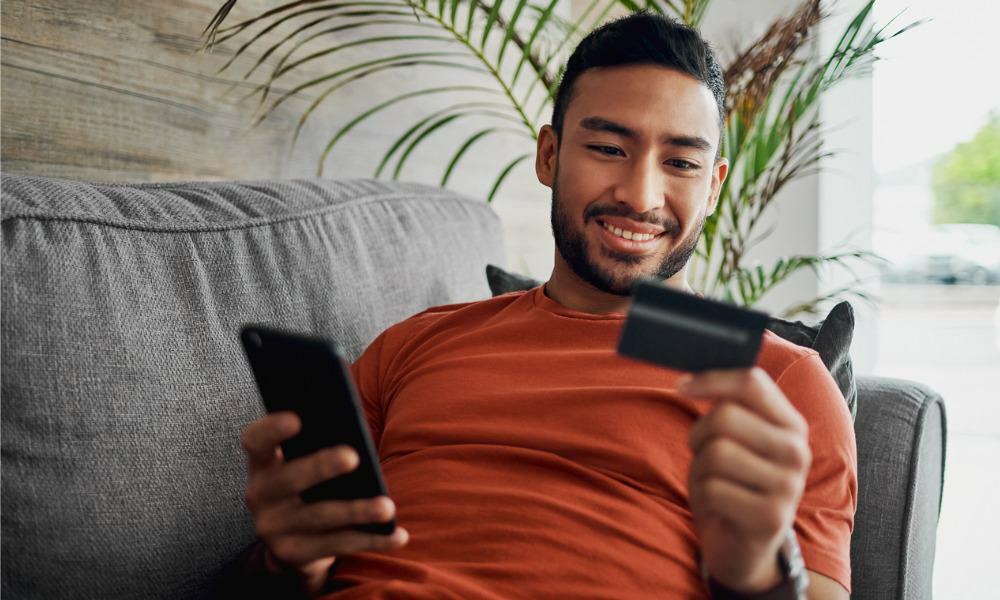
Ak si predplatíte veľa streamovacích služieb od spoločnosti Apple, možno budete musieť zmeniť spôsob platby účtu Apple. Tu je návod, ako na to.
Môže nastať čas, keď budete chcieť zmeniť spôsob platby účtu Apple. Napríklad, keď ste na začiatku nastavovali svoj účet Apple, možno ste si ho nastavili cez PayPal a mysleli si, že si kúpite iba príležitostnú aplikáciu.
Teraz však nakupujeme oveľa viac, vrátane streamovacích služieb, ako sú Apple TV+, Disney+, Max, Paramount+, a ďalšie. Okrem toho nakupujeme aplikácie, filmy, hudbu a hudobné služby ako napr Apple Music alebo Spotify.
Náklady sa začnú sčítavať a možno budete musieť použiť inú kartu alebo účet dostupný vo vašej krajine. Zmena spôsobu platby alebo pridanie nového je jednoduchý proces. V tejto príručke vás prevedieme, ako pridať nový spôsob platby, nastaviť ho ako predvolený a odstrániť starý spôsob na vašom iPhone alebo iPade.
Zmeňte svoj spôsob platby Apple
Ak máte veľa odberov, v prípade potreby môžete zmeniť predvolený spôsob platby. Bez ohľadu na dôvod, prečo musíte zmeniť spôsob platby, dobrou správou je, že to nie je zložitá úloha. Pomocou niekoľkých klepnutí to môžete urobiť priamo z vášho iPhone alebo iPad.
Ako zmeniť metódu Apple z iPhone
- Spustite nastavenie aplikáciu na vašom iPhone alebo iPade.
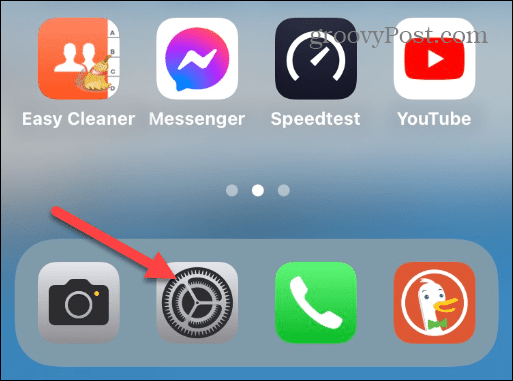
- Klepnite na svoje jablko meno profilu v hornej časti obrazovky.
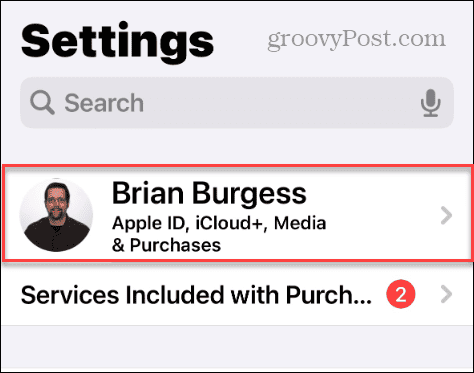
- Vyberte Platba a doprava z ponuky na nasledujúcej obrazovke.
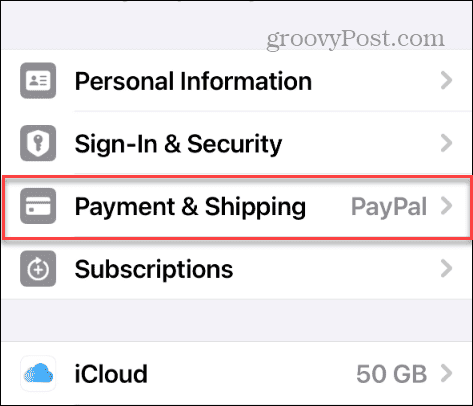
- Váš iPhone bude vyžadovať, aby ste sa overili pomocou ID tváre, Dotykové ID, alebo váš prístupový kód.
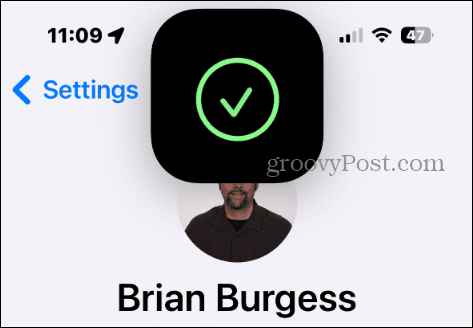
- V časti Spôsoby platby klepnite na Pridať spôsob platby možnosť.
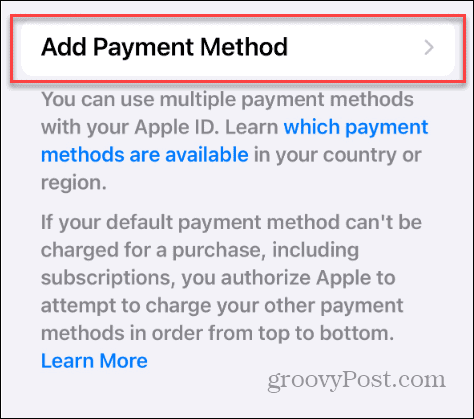
- Zobrazia sa dostupné možnosti platby dostupné vo vašom regióne.
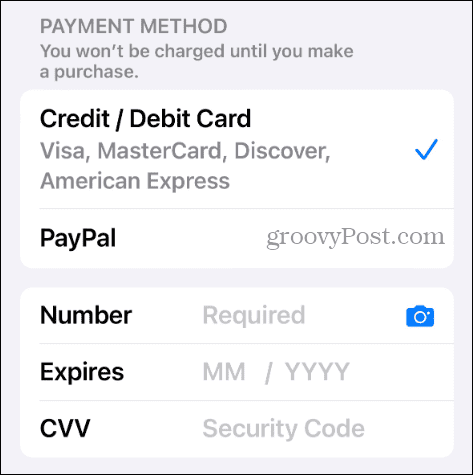
- V našom príklade sa používa PayPal a my ho meníme na kreditnú alebo debetnú kartu. Zrušte začiarknutie aktuálnej možnosti platby a vyberte novú.
- Zadajte svoje platobné údaje a klepnite na hotový v pravom hornom rohu obrazovky.
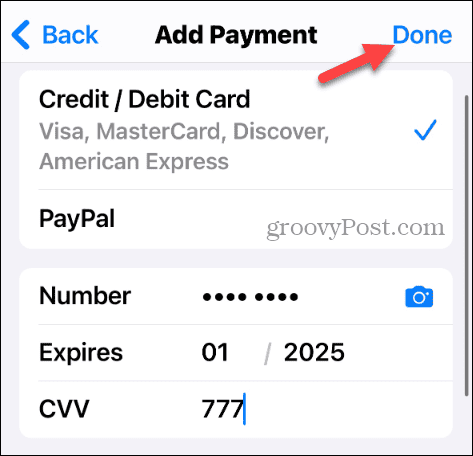
- Prípadne môžete klepnúť na ikona fotoaparátu do poľa Číslo a nasnímajte svoju kartu, aby ste vyplnili podrobnosti. Upozorňujeme, že stále budete musieť zadať trojmiestny bezpečnostný kód na karte.
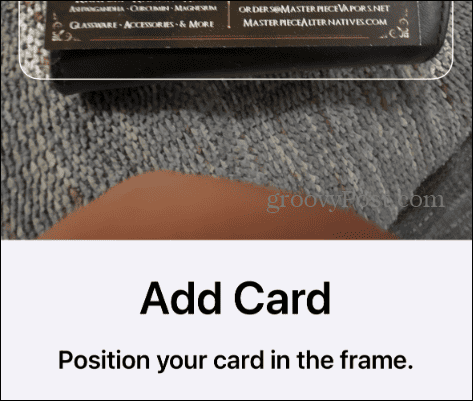
- Po zadaní informácií o karte alebo iných platobných údajoch musíte na potvrdenie zmeny zadať heslo k Apple ID.
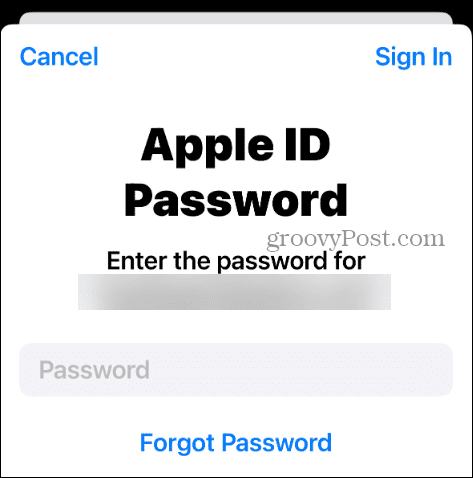
To je všetko! Vaša nová karta sa na vašom iPhone zobrazí v časti Spôsoby platby.
Odstráňte starý spôsob platby účtu Apple
Teraz, keď ste zadali nový spôsob platby pre odbery a iné nákupy, možno budete chcieť ten starý odstrániť. Našťastie je táto možnosť vzdialená len pár klepnutí.
Ak chcete odstrániť starý spôsob platby
- OTVORENÉ nastavenie na vašom iPhone alebo iPade.
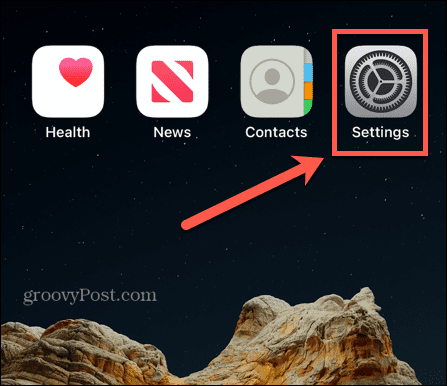
- Vyberte si svoj meno profilu v hornej časti obrazovky.
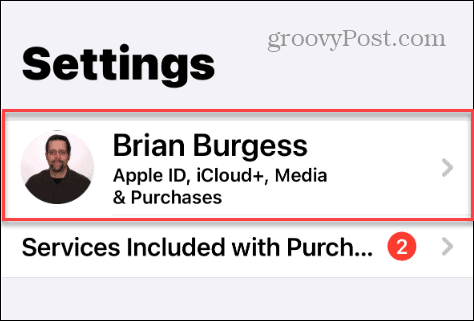
- Vyber Platba a doprava možnosť zo zoznamu.
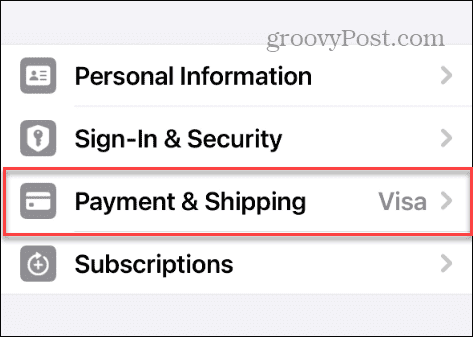
- Váš iPhone bude používať ID tváre overiť vás.
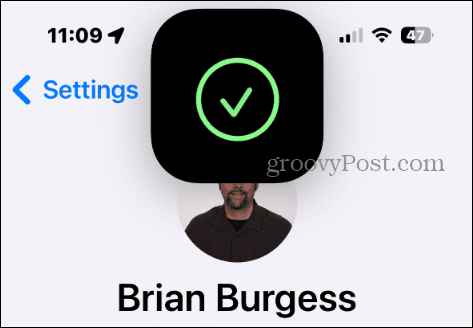
- Vyberte Upraviť tlačidlo nad spôsob platby sekcii v pravom hornom rohu.
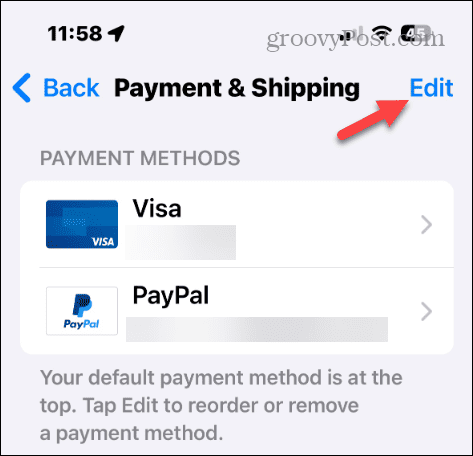
- Klepnite na ikonu červené tlačidlo vedľa starej platby už nechcete byť súčasťou vašich spôsobov platby – v našom príklade sa zbavujeme služby PayPal.
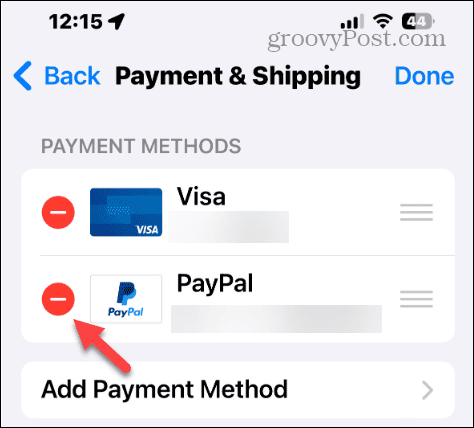
- Klepnite na ikonu Odstrániť keď sa zobrazí overovacia obrazovka.
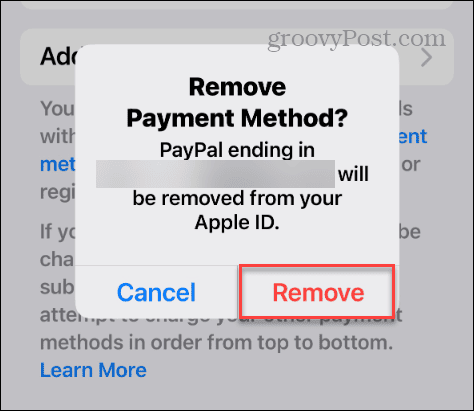
- Zadajte svoje Heslo Apple ID na odstránenie spôsobu platby.
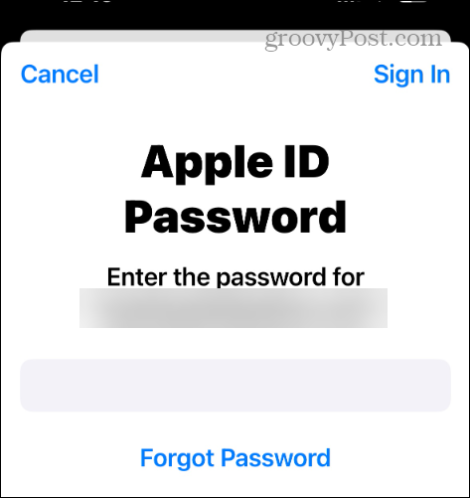
To je všetko. Spôsob platby, ktorý ste odstránili, bude odstránený z vášho účtu Apple a spoločnosť použije nový spôsob, ktorý ste zadali.
Zmena spôsobu platby účtu Apple
Ak chcete zmeniť alebo pridať nový spôsob platby do svojho účtu Apple, je to rýchle a jednoduché z vášho iPhone alebo iPad. Pamätajte, že predvolený spôsob bude na začiatku zoznamu, keď sa pozriete na svoje spôsoby platby.
Ak teda chcete používať viacero kariet alebo platobných účtov, môžete predvolené nastavenie zmeniť klepnutím na Upraviť tlačidlo a presuňte ho nahor. Ak chcete iba jeden spôsob platby, odstráňte ostatné, ktoré už nepotrebujete, v časti Spôsoby platby na stránke Platba a doprava obrazovke.
Bol tento článok nápomocný?
Super, zdieľaj:
zdieľamTweetujteRedditLinkedInEmailVďaka!
Ďakujeme, že ste sa na nás obrátili.
Ďakujeme, že ste sa na nás obrátili.
